Play Framework — все, что вы хотели о нем узнать, но почему-то боялись спросить
Play Framework — это MVC веб-фреймворк для языков программирования Java и Scala от компании Typesafe. С одной стороны, Play обладает гибкостью и простотой в использовании фреймворков типа Django или Mojolicious, с другой — в нем реализованы многие идеи, например, компилируемость, а следовательно и высокая производительность, строгая статическая типизация и тд, которые мы можем наблюдать, скажем, в Yesod.
Так получилось, что в мире Scala многие вещи очень быстро меняются. Поэтому, если вы хотите получить наиболее актуальную информацию по Play Framework, вам лучше обратиться к официальной документации от Typesafe. Тем не менее, большинство общих моментов остаются неизменными. Поэтому давайте попытаемся разобраться, как вообще выглядит проект на Play Framework.
На момент написания этих строк создание нового проекта на Play происходило при помощи утилиты Typesafe Activator как-то так:
activator new my-first-app play-scala
Play framework часть 1
Полученная при этом структура проекта:
.
+— activator
+— activator.bat
+— activator-launch-1.2.10.jar
+— app
| +— controllers
| | +— Application.scala
| +— views
| +— index.scala.html
| +— main.scala.html
+— build.sbt
+— conf
| +— application.conf
| +— routes
+— LICENSE
+— project
| +— build.properties
| +— plugins.sbt
+— public
| +— images
| | +— favicon.png
| +— javascripts
| | +— hello.js
| +— stylesheets
| +— main.css
+— README
+— test
+— ApplicationSpec.scala
+— IntegrationSpec.scala
Тут следует обратить внимание на следующее:
- activator — скрипт для запуска, тестирования, сборки проекта;
- app/controllers/ — контроллеры, штуки, связывающие model и view;
- app/views/ — html-, rss-, xml- и прочие шаблоны;
- app/models/ — сюда обычно складывают классы для доступа к БД;
- build.sbt — тот самый build.sbt;
- conf/application.conf — настройки приложения;
- conf/routes — роуты, о них речь пойдет ниже;
- public/ — всякая статика;
- test/ — модульные и интеграционные тесты;
Для компиляции и запуска проекта говорим:
./activator run
По умолчанию приложение слушает порт 9000. При изменении кода проекта перекомпиляция будет происходить автоматически.
Еще можно прогнать тесты:
./activator test
А еще есть совершенно сумасшедшая штука:
./activator ui
… которая запускает на порту 8888 веб-интерфейс, через который можно собирать, запускать или тестировать проект, править код в редакторе с подсветкой синтаксиса и так далее. В действительности это самая настоящая IDE с веб-мордой!
Итак, допустим, мы хотим добавить в наше приложение новую страничку. Как это сделать? Для начала необходимо создать новый роут в файле conf/routes. Делается это примерно так:
GET /topic-$topicId/ controllers.AppController.topic(tid: Long)
Добавляем метод в соответствующем контроллере:
def topic ( tid : Long ) = Action {
// .
Ok ( views. html . topic ( id, title, login, text, created, commentsSeq ) )
}
Помимо Ok также можно вернуть, например:
MovedPermanently ( routes. AppController . index ( ) . toString ( ) )
Использовать созданную заранее вьюшку тоже не обязательно:
def robotsTxt ( ) = Action
Ok (
«»»
Наконец, вьюха, используемая в методе topic, должна быть определена в файле views/topics.html.scala примерно так:
Как видите, формат шаблонов довольно незатейлив. Заметьте, что шаблоны по сути представляют собой функции с аргументами определенных типов. В данном случае функция возвращает тип Html. Шаблоны могут вызывать друг друга. В примере выше используется шаблон main.scala.html, определенный примерно таким образом:
Файл favicon.ico, как несложно догадаться, должен лежать в public/images.
Собственно, теперь вы вполне представляете, как пишутся сайтики на Play Framework. За кадром осталась еще масса интересных вопросов, например, авторизация, хождение в базы данных, обработка форм, упаковка всего этого хозяйства в deb-пакет, и так далее. Возможно, я найду время осветить и эти вопросы. Но вообще, читайте оригинальные доки и используйте Google.
Таким образом вы получите наиболее полную и актуальную информацию. Также не стесняйтесь обращаться за помощью в чатики или на StackOverflow — сообщество разработчиков вокруг Scala и Play в частности очень велико, активно и дружелюбно.
Что же касается моих впечатлений от работы с Play Framework, на момент написания этих строк я нахожу его лучшим из известных мне веб-фреймворков.
Это стабильная, обкатанная в бою технология с большим количеством людей, использующих ее. Писать сайты на Play не сложнее, чем, например, на Mojolicious. Но при этом мы также получаем строгую статическую типизацию, которая, например, не позволяет вам передать в шаблон параметры неправильного типа, или сослаться на URL, для которого нет контроллера.
Нужна поддержка со стороны IDE — нет проблем, у IntelliJ IDEA она есть. Рекомендуется купить Ultimate версию, хотя и в CI жить вполне можно. Можно вообще хоть в Vim писать, что уж тут.
Я уже не говорю о том, что Play работает на JVM, а значит (1) благодаря JIT все очень быстро превращается в машинный код, (2) проект можно запустить практически где угодно, (3) мир Java дает нам кучу библиотек практически на любой случай. О чем еще можно мечтать?
На самом деле, можно мечтать о том, чтобы Scala компилировалась чуточку быстрее. Впрочем, на нормальной машине (MacBook Pro и сравнимые железки) время компиляции получается вполне разумным.
А что вы думаете о Play Framework?
Дополнение: На случай, если у вас создалось впечатление, будто в Play Framework поддерживается только синхронная обработка запросов, отмечу, что это не так. Футуры тоже поддерживаются. Подробности можно найти в документации.
Вы можете прислать свой комментарий мне на почту, или воспользоваться комментариями в Telegram-группе.
Источник: eax.me
Samsung play framework что это за программа
Samsung Pay
Версия: 4.9.22
Последнее обновление программы в шапке: 31.10.2022
Samsung Pay | Samsung Pay для умных часов Gear S/Galaxy Watch
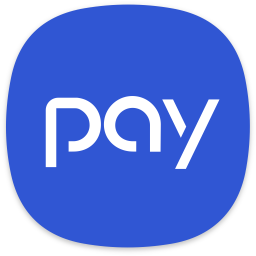
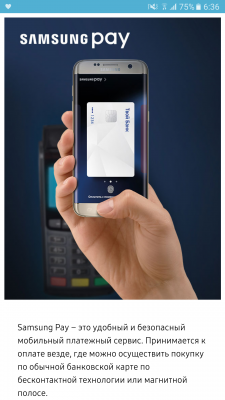
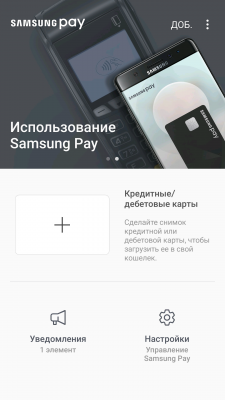
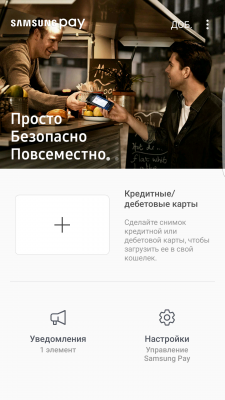
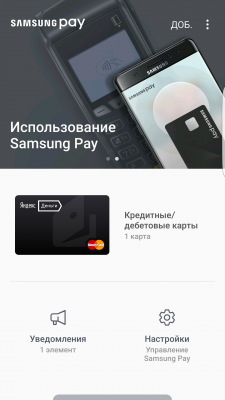
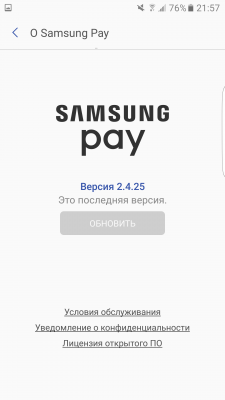
Краткое описание:
Новый быстрый и простой способ оплачивать товары беспроводным путем с помощью мобильного устройства от Samsung.
Описание:
Превратите ваш телефон в кошелек. Добавьте больше ваших пластиковых карт в цифровой бумажник с Samsung Pay.
Samsung Pay в настоящее время доступен на следующих устройствах (только Samsung)
В Российской Федерации на текущий момент возможна оплата только картами МИР, Какие карты «Мир» можно добавить в Samsung Pay
Магазин с Samsung Pay практически в любом месте
Samsung Pay использует запатентованную технологию для работы в большем количестве мест, чем любой другой мобильной платежной системе.
3 простых шага к оплате:
Проведите пальцем вверх по экрану, чтобы запустить Samsung Pay и провести авторизацию с помощью отпечатков пальцев или пин. Для того, чтобы оплатить, просто наведите устройство близко к терминалу
Прежде, чем написать «НЕ работает/НЕ устанавливается Samsung pay»
1. Убедитесь, что Ваш телефон входит в список поддерживаемых устройств
Обратите внимание, что не все телефоны Samsung входят в список (например, некоторые телефоны из M или A линейки). На телефоны сторонних производителей (Xiaomi, Honor и т.д.) Samsung pay никак не установить.
2. Убедитесь, что счетчик knox имеет состояние 0x0(при разблокировке загрузчика, установке кастомной прошивки или рутировании телефона счётчик knox переходит в состояние 0x1 и вернуть его невозможно).
Как проверить счетчик knox?
Если у Вашего телефона несоответствие хотя бы по одному вышеуказанному пункту, можете забыть о Samsung pay.
3. Теперь определяемся с регионом Вашего проживания и использования Samsung pay
Если Вы живете в России
Оплата через Samsung pay в России возможна только картами МИР. Visa и Mastercard объявили о прекращении поддержки российских банков. Если у вас visa, mastercard (mc), то забудьте про эти карты в связке Samsung pay до тех пор, пока эти платежные системы не начнут сотрудничать с российскими банками снова.
Также невозможно на текущий день оплачивать покупки в интернете картами МИР через Samsung pay.
Немного грубой теории
Вы можете возразить, что бесконтактная оплата пластиковыми картами visa и mc работает в России, — да это так, т.к. сейчас маршрут оплаты пластиковых карт российских банков при оплате в России идет всегда через платежную систему НСПК, не доходя до visa, mastercard и т.д., вне зависимости от того, какая платёжная система указана на карте.
При попытке оплаты через Samsung pay, токен идет в платежную систему visa или mc и блокируется, не доходя до российского банка.
Соответственно поэтому а) оплата через Samsung pay не работает любыми картами visa и mc в России, и б) оплата не работает картами российских банков за рубежом, т.к. либо банк-эмитент (банк, выпустивший Вашу карту) , либо банк-эквайер (банк, который обслуживает платежный терминал) попадает под блокировку платежной системы.
Подробнее смотрите тут.
Для добавления карты МИР в Samsung pay нужно, чтобы:
а) телефон имел регион прошивки SER/SER/SER / ХХХ ., где
первые 3 SER — регион Россия и Беларусь — регион прошивки и радиомодулей.
XXX — первоначальный регион, для которого предназначен телефон, и не особо важен для работы Samsung pay.
Текущий регион прошивки можно посмотреть в настройках телефона -> сведения о ПО -> версия ПО от поставщика услуг.
Как определить по коду какой регион, смотрите тут.
Если у вас регион прошивки не SER, то Вам нужно его сменить на SER. Как? Ищите инструкции в теме прошивки Вашего телефона, в данной теме обсуждение прошивок является оффтопом и будет удаляться.
б) добавляемая карта МИР входила в список поддерживаемых Samsung pay.
Если все вышестоящие условия выполнены, а карта МИР не добавляется или неактивна после добавления, то попробуйте:
1) удалить Samsung pay и Samsung pay framework, а после заново установить Samsung pay из galaxy store
2) если не приходит смс-подтверждение при добавлении карты, то возможно у Вас включены push-уведомления, которые заблокированы/не приходят. Попросите в тех. поддержке банка/сами попробуйте включить смс-уведомления.
3) подождать несколько дней, возможно перегружены сервера Вашего банка или НСПК
P.S. Если у Вас нет карты МИР (зарплатная или пенсионная visa/mc), то почти во всех банках (в приложениях банков) можно открыть виртуальную карту МИР и нее переводить деньги для оплаты телефоном. Подробнее уточняйте у своих банков.
P.P.S. Если Вы не хотите менять регион, или это по каким-то причинам невозможно, то обойти на сегодняшний день это возможно только с картами некоторых банков (например Тинькофф), которые в своем приложении имеют кнопку добавить карту в Samsung pay. Если эти способы (1, 2) не помогли, то Вы не сможете добавить карту МИР.
P.P.P.S. Если для Вас важно, чтобы одновременно работала и штатная запись звонков и оплата через Samsung pay, то вам нужно:
1) прошить регион SER
2) добавить карты МИР
3) сменить без сброса на регион, который поддерживает и samsung pay, и запись звонков (самый популярный XXV — Вьетнам),
Подробнее уточняйте метод смены региона в теме прошивок Вашего телефона, в данной теме это оффтоп.
Если Вы живете не в России
Убедитесь, что:
а) Samsung pay доступен в вашей стране.
Что значит «доступен в стране» — это значит банки этой страны имеет партнёрство с Samsung и карты этих банков возможно добавить в Samsung pay.
Если регион прошивки Вашего телефона и карта Вашего банка поддерживают Samsung pay, то карта без проблем должна добавляться для оплаты. Регион менять не обязательно.
P.S. Если вам нужны одновременно штатная запись звонков и оплата через Samsung pay, то меняйте регион на поддерживающий и то, и то (самый популярный XXV Вьетнам).
Подробнее уточняйте в теме прошивок Вашего телефона, в данной теме это оффтоп.
Если вы все равно не нашли здесь ответа и вам очень хочется написать не работает Samsung pay. , то прежде чем написать, воспользуйтесь поиском по теме, возможно Ваша проблема уже была описана ранее и решилась.
Если поиск не помог, то при описании проблемы обязательно указывайте:
1) свою страну проживания
2) тип карты и название банка, выпустившего эту карту
3) марку Вашего телефона
4) скриншот версии поставщика ПО
5) событие, после которого перестал работать sam pay
Сообщения, которые не приветствуются:
1) не работает сансунг пэй, все, он ушел из росии — проверяйте информацию, прежде чем доводить ее до форумчан
2) сегодня не смог оплатить в любимой пивнухе у дома, а в магните все ок — это разве полезное сообщение для других форумчан?
3) у меня друг, сосед поменял поменял регион по этой инструкции, и у него все заработало — инструкции по перепрошивке/смене региона должны быть в теме прошивок
4) используйте мир пэй, на нем все супер, но мне не нравится, потому что. — МИР pay обсуждается в другой теме
Почему удалили мой пост?
1. Все посты нарушающие ПРАВИЛА ФОРУМА и ПРАВИЛА поведения в ТЕМЕ — будут удаляться без предупреждения.
2. Сообщения, вида «Спасибо, сейчас проверим», «Ура, всё получилось» и т.д. — будут удаляться без предупреждения.
3. Вопросы, ответ на которые напрямую дан в шапке, а так же ответы на эти вопросы – будут удалятся без предупреждений и объяснений.
4. Комментарии на ответы вида : «Я так же делаю» или «Так же поступаю» — будут удаляться без предупреждения и объяснений.
5. Посты благодарности типа «Спасибо!» — удаляются без объяснений. На форуме существует система изменения репутации, дополнительный плюс к репутации автора лучше текста «Спасибо».
6. Повторяющиеся вопросы на которые не найдено ответов (решений) — будут удаляться без предупреждения, если кто-то знает как решить проблему, он обязательно поделится
В 2022 году Samsung Electronics объявила запуске Samsung Wallet. Samsung Wallet объединяет Samsung Pay и Samsung Pass для хранения и доступа к цифровым идентификаторам, платежным картам, картам лояльности, ключам и не только.
На данный момент в странах СНГ Samsung wallet доступен только на регионе SKZ (Казахстан).
Требуется Android: Android 4.4+
Русский интерфейс: Да
Samsung Wallet
Не устанавливать. если у вас регион SER или другой, на который еще не вышел официально SW
Если вы все таки установили SW на неподдерживаемый регион (либо сменили регион прошивки с поддерживающего SW на не поддерживающий), то необходимо удалить Samsung Wallet, откатить Samsung Pay Fraemwork по этой инструкции, и после скачать Samsung Pay с Galaxy Store. Нужный Fraemwork подтянется сам.
Источник: 4pda.to
Как включить плей маркет на самсунге

Не работающий Google Play Market — одна из самых распространённых проблем на Андроид-устройствах, которая встречается как на дешёвых смартфонах, так и на флагманах. С чем связано возникновение проблемы и как её исправить, поговорим ниже.

Проявляться неисправность может по разному:
- Play Market не запускается
- всевозможные ошибки при установке приложений
- проблемы при подключении к сервису google play
Не работает Google Play Market
#1 Перезагрузите смартфон
Вы не поверите, но перезагрузка, как и раньше, помогает решить большинство проблем. Выключите и снова включите своё устройство и попробуйте зайти в Play Market. Если не помогло, читаем дальше.

#2 Проверьте подключение к интернету
Если для выхода в интернет вы используете сотовую сеть, попробуйте подключить Wi-Fi соединение. В некоторых случаях данный шаг может оказаться полезным.
#3 Настройте дату и время
Несмотря на то, что параметры даты и работа Play Market, на первый взгляд никак не связаны, многие пользователи отмечают зависимость корректной работы от выставленного точного времени.
#4 Проблема с серверами Google
Редко, но такое случается, что сервера Google могут быть недоступны. Чтобы исключить этот пункт, следует проверить, как работает Play Market на других Андроид-устройствах. Если на других телефонах проблем нет, читаем ниже
#5 Очистите кэш и данные Play Market
- Перейдите в настройки смартфона в раздел «Приложения»
- В списке приложений найдите Play Market и выберите его
- Для очистки кэша и данных нажмите соответствующие кнопки

#6 Переустановите Play Market
Так как Play Market является системным приложением, мы не сможем его просто удалить. Но есть возможность удалить его обновления.
Найдите Play Market в диспетчере приложений, как в предыдущем способе и нажмите кнопку «Удалить обновления». Если такой кнопки нет, выберите «Отключить» (после того, как обновления будут удалены, не забудьте включить его обратно)

#7 Удалите кэш и данные у приложений «Google Services Framework» и «Сервисы Google Play»
Найдите данные приложения в диспетчере приложений и выполните такие же операции, как в предыдущем способе. После этого перезагрузите своё устройство и попробуйте открыть Play Market снова.
#8 Включите приложения «Аккаунты Google» и «Диспетчер загрузки»
Откройте Настройки => Приложения и выберите «Показать системные приложения»
Найдите приложения «Аккаунты Google» и «Диспетчер загрузки» и проверьте включены ли они.


#9 Выйдите из аккаунта Google и снова войдите
- Откройте настройки
- Выберите пункт «Учётные записи»
- Найдите свою учётную запись
- Нажмите «Удалить»

После этого, войдите в аккаунт Google заново, используя данные своей учётной записи.
#10 Используйте VPN-соединение
После ситуации с запретом Telegram в России, проблемы с подключением к Play Market возникли у большого числа пользователей. Всё дело в том, что вместе с Telegram, Роскомнадзор заблокировал большое количество ip-адресов компании Google.
Чтобы решить проблему, можно воспользоваться одним из приложений, позволяющим создать VPN-соединение.
Одним из самых популярных является приложение Turbo VPN
Запустите приложение и нажмите на кнопку с морковкой.
Попробуйте запустить Play Market.
#11 Сброс до заводских настроек
Если не помог ни один из способов выше, остаётся принять кардинальные меры — выполнить сброс настроек смартфона до заводских.
Перед выполнением данной операции рекомендуется создать резервную копию, так как все пользовательские данные будут стёрты.
- Перейдите в настройки телефона
- Выберите пункт «Восстановление и сброс»
- Подтвердите своё решение

Наверное самой распространенной ошибкой у пользователей Андроид, является сбой в приложениях от Гугл. Сегодня мы расскажем про одну из них: “Приложение Play Market остановлено”. Это уведомление постоянно всплывает при попытке загрузить или обновить любое приложение. Вы узнаете, что следует делать в первую очередь при этой ошибке и какие опции будут вам полезны.
Что это за ошибка?
Сбой в работе Магазина приложений может появляться по самым разным причинам: устаревшая версия ПО на телефоне, забитый кэш данных, ошибки синхронизации с подключенным аккаунтом на телефоне. В редких случаях всему виной сторонние программы и даже вирусы, которые могут блокировать некоторые системные опции.

Ошибка в Андроид – Приложение Play Market остановлено
Как исправить ошибку в устройствах Самсунг
Данная проблема очень распространена на смартфонах и планшетах от Samsung (Galaxy Tab, Grand Prime и др.), которые имеют свою фирменную версию OS Android. Далее мы опишем список первоочередных инструкций, которые, кстати, подойдут остальным Андроид-устройствам. Я не буду писать про стандартные – перезапустите устройство, подождите немного, напишите в поддержку и т.д.
Проверка наличия обновлений
Обновления системы, безусловно, важная часть стабильности вашего Андроида. В них содержатся исправления и улучшения многих функции. Обязательно проверьте их актуальность на своем устройстве.
- Пройдите по следующему пути: “Настройки” – в конце будет пункт “Об устройстве” – “Обновление ПО”.
- Кликните по “Обновить” и подтвердите загрузку. Начнется проверка актуального обновления и его последующее скачивание. В среднем, размер апдейтов составляет
300 Мб.
По окончании не забудьте поставить галочку на опции “Автообновление”.

Системные обновления на смартфоне Samsung
Сброс данных всех сервисов Google
Вторым шагом будет сброс и стирание всех временных данных в “Сервисы Google Play” и “Play Market”. Делается это стандартно:
- Открываем “Настройки” – “Диспетчер приложений”.
- Первым делом ищем “Сервисы Гугл” и открываем их. Приложение это системное, поэтому активны будут только кнопки “Выключить” и “Очистить кэш”. Выполните только стирание кэша. Нажав на Выключение, вы снесете обновления Сервисов, что может вызвать плачевный результат.
- Откройте дальше Play Market. Тут уже можно очищать кэш, данные и останавливать службу. Последним пунктом жмите на “Удаление обновлений”.
Не забывайте выполнять комплексную очистку устройства. Например, в Samsung есть системный клинер Smart Manager. С его помощью можно оптимизировать расход батареи, освободить память, ОЗУ и проверить параметры безопасности. Также моно использовать сторонние утилиты, типа Master Cleaner.
Синхронизация аккаунта
После всех очисток нужно проверить – нет ли сбоя в синхронизации Google-аккаунта и переподключить сам аккаунт. Пройдите по пути “Настройки” – “Учетные записи” – “Google”. Кликаем по активной учетке, после этого вы попадете в меню синхронизации. Вверху будут три точки (меню), там есть пункт Удаление уч. записи.
Сотрите все данные, после перезагрузки снова активируйте аккаунт в смартфоне. Такое повторное подключение поможет провести полную синхронизацию с облачными данными. Пробуйте воспользоваться магазином.

Удаление уч. записи из смартфона
Используйте аналоги
Если у вас ничего не получится и ошибка “Приложение Плей Маркет остановлено” останется, последним вариантом будет “Сброс настроек”, который сотрет все с девайса. Крайним случаем будет новая прошивка. Если вам в данным момент некогда этим заниматься, тогда можно смело воспользоваться аналогичными магазинами.
- Amazon AppStore – неплохой сервис с множеством приложений, однако, единственный минус – он ориентирован на западного пользователя.
- Яндекс Store – Андроид магазин, ориентированный на пользователей Рунета. Минус – нет широкого выбора софта и игр, только все самое необходимое.
- Mobogenie Market – имеет давнюю историю и неплохую базу приложений. Хорошо ориентирован для нас.
- Nine Store – довольно успешный на Востоке магазин, однако он не имеет многих официальных программ.
- Скачать с файлообменника APK файл нужной софтины.
Каждый этот магазин можно загрузить на свой телефон в виде APK. Практически все они поддерживают опции автообновления софта и могут настраивать режимы уведомлений.
Почему не открывается Плей Маркет на Андроиде Самсунг, порой беспокоятся поклонники популярного сервиса. Иногда пользователям приходится сталкиваться с подобной проблемой, хотя и не хочется J Дело в том, что Плей Маркет (Google Play) – это хранилище приложений для владельцев устройств под управлением Андроида.
В данном месте сосредоточено решение многих неполадок в виде готовых программных продуктов. Посмотрим, что могло привести к неработоспособности ресурса. Также опишем пути восстановления нормального функционирования обсуждаемой медиаплощадки.

Основные причины (почему не открывается Плей Маркет?)
Теперь уделим внимание базовым причинам, по которым сбоит Интернет-магазин:
- техническая неисправность сайта, встречающаяся нечасто, однако способная перебить людям планы по поиску конкретных приложений;
- «помехи» в распорядке отображения даты и времени на телефоне приводят к проблемам с соединением по сети;
- иногда есть смысл проверить роутер, если используете стационарный Интернет по беспроводной технологии. Для тех, кто применяет подключение от сотового оператора, есть вариант звонка на горячую линию;
- «недобросовестные» утилиты тоже приводят к тому, что не работает Плей Маркет на Andro >
Как исправить проблему
Пробежимся по способам устранения неполадки, а затем подробнее остановимся на каждом пункте:
- попытайтесь просто перезапустить телефон – уместно в половине случаев. Аналогичное решение подходит и для прочих утилит, если охота по-быстрому разобраться в некорректной работе;
- убедитесь в активации приложения Аккаунты Google. Процедура проводится оперативно и без лишней суеты;
- не работает Плей Маркет на Andro >Перезагрузка устройства
Наиболее простой выход из сложившейся ситуации – перезагрузка смартфона либо планшета. Когда всё сделаете, снова откройте приложение, отвечающее за скачивание контента. Велики шансы, что описанная манипуляция поможет возвратить работоспособность Google Play.
Часто перезапуск эффективен без необходимости копаться в настройках. Андроид не идеален, равно как и другая ОС, следовательно, периодически возможны сбои, которые «лечатся» примитивным рестартом.
Очистка кэша приложения
Когда предыдущий пункт выполнен, но всё равно не работает Плей Маркет на Android, сотрите кэш. Довольно часто конфигурация взаимодействия сервиса с мобильным аппаратом «криво» настроена. Выручат нехитрые манипуляции с меню:
- закройте запущенные утилиты;
- зайдите в настройки девайса;
- ищите надпись «Диспетчер приложений»;
- кликните по значку Google Play в перечне программ, установленных на устройстве;
- тапните по кнопке «Очистить кэш» (прежние исполнения Andro >Для гарантированного результата советуем также перезагрузить телефон, чтобы корректировки пользователя вступили в силу.
Обновление Play Market
Представленный лайфхак мало отличается от укрощения кэша, тем не менее разберём и его. Если техника «накосячила» с бесконечными апгрейдами, то есть возможность вернуться на круги своя. Метод актуален в случае отставания телефона от разработок в области информационного продукта.
Проще говоря, никто не застрахован от устаревания «железа». Поэтому, когда не работает Плей Маркет на Android, сделайте шаг назад и поставьте изначальную версию онлайн-магазина, придерживаясь следующего алгоритма:
- зайдите в конфигурацию сотового девайса;
- откройте знакомый диспетчер софта;
- нажмите на иконку Google Play;
- кликните по надписи «Стереть обновления» (либо «Удалить обновления»).
- дальше Вы уже знаете – перезапустить мобильник.
Сброс настроек
Кардинальная схема устранения неполадки в работе известного сервиса состоит в возвращении к исходным настройкам мобильного гаджета. Зачастую получается вернуть нормальное функционирование и приложений, и ОС.
Советуем создать копию данных перед выполнением сброса. Хотя во многих случаях мероприятие рестарта конфигурации не приводит к потере информации на дисковом накопителе. Но перестраховаться при использовании синхронизации не помешает.
Итак, первым делом запустите настройки телефона, затем:

- откройте вкладку «Восстановление и сброс» (альтернативное название – «Резервное копирование и сброс»);
- тапните по кнопке сброса;
- согласитесь с провидимыми изменениями;
- дождитесь перезагрузки аппарата.
Проблема даты и времени на гаджете
Если вдруг не работает Плей Маркет на Android после всех описанных танцев с бубном, обратите внимание на такую «мелочь», как время и дата. Случается, что при некорректно поставленных часах и календаре пользователю вылетает ошибка о проблемах с Интернет-подключением.
Советуем проверить настройки гаджета насчёт выхода в сеть либо настройки роутера в случае применения Wi-Fi. Потом загляните в раздел, отвечающий за выставление правильного времени и даты. Придя к «месту назначения», активируйте строчки «Дата и время сети» и «Пояс сети».
Источник: planshet-info.ru